Hộp thư của bạn tràn ngập mail rác, làm giảm hiệu suất công việc và khiến bạn bỏ lỡ những email quan trọng? Chặn mail rác trong Gmail không chỉ là một kỹ năng đơn giản mà còn là yếu tố quyết định giúp bảo vệ bạn khỏi các cuộc tấn công lừa đảo và tăng cường trải nghiệm sử dụng email. Trong bài viết này, bạn sẽ khám phá những mẹo hữu ích và chiến lược tối ưu để giảm thiểu hoàn toàn mail rác, đồng thời tự động hóa việc lọc email quan trọng. Đã đến lúc biến hộp thư của bạn thành công cụ làm việc hiệu quả hơn bao giờ hết!
Hướng dẫn cách chặn mail rác
Tùy theo từng trường hợp cụ thể mà cách chặn mail rác sẽ khác nhau.
Chặn thư spam trong gmail từ một cá nhân cụ thể
Trước tiên bạn cần mở email của người muốn chặn. Tiếp đến bên phải mail chọn mục mở rộng. Lúc này màn hình sẽ hiện ra list như sau:
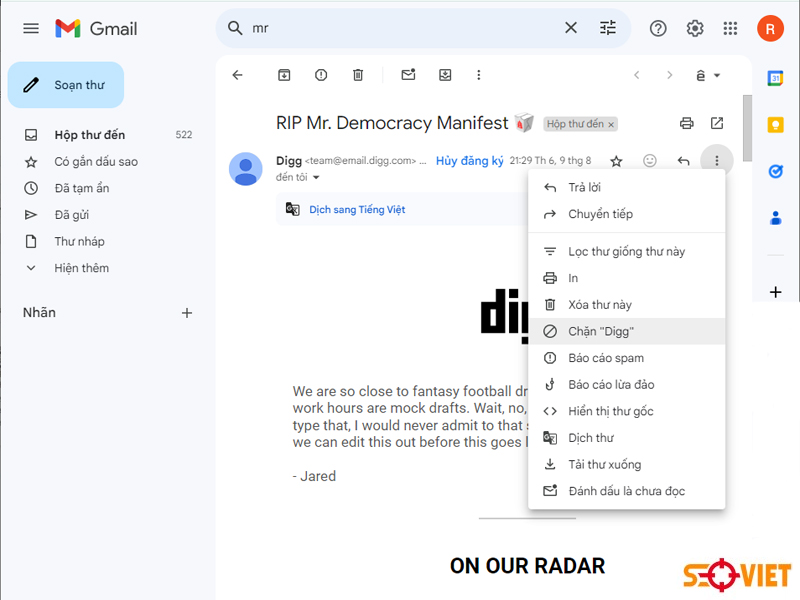
Bạn chỉ cần bấm nút Block “Tên người gửi”, màn hình sẽ xuất hiện bảng yêu cầu bạn xác nhận các tin nhắn. Sau đó, bạn bấm “block” để hoàn thành.
Lọc thông tin từ cá nhân gửi
Để chọn lọc thư của bất cứ người gửi nào, bạn hãy dùng bộ lọc email của Gmail.
Theo đó, bạn vào phần inbox, tại mục search mail bạn nhấn mục mở rộng.
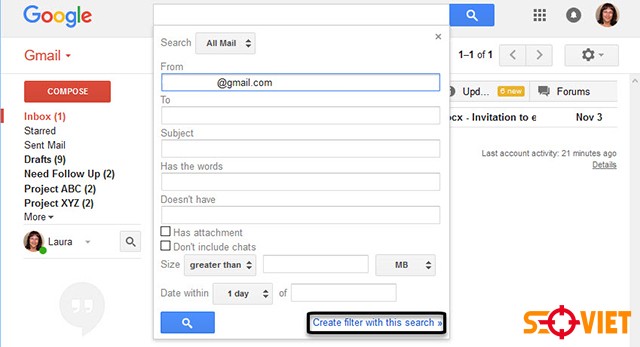
Sau đó, chỉ cần nhập mail của người đã gửi đến vào mục From và cung cấp các dữ liệu khác rồi bấm vào “Create filter with this search”. Hộp thoại sẽ hiển thị như hình dưới:
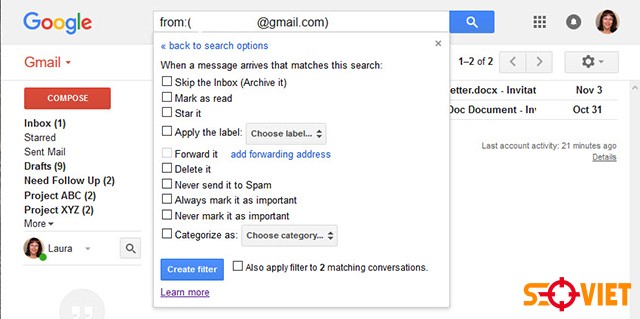
Bạn sẽ lựa chọn theo các mục có nội dung phù hợp theo mong muốn.
Hướng dẫn cách chặn thư rác email theo nhóm
Thông thường, các thư quảng cáo sẽ gửi qua các hệ thống hoặc phần mềm. Để hạn chế và ngăn chặn triệt để điều này, bạn tiến hành theo các bước dưới đây:
- Bước 1: Tìm mục unsubscribe
Tất các các mail quảng cáo, truyền thông đều có nút unsubscribe, do đó để tiết kiệm thời gian, tại mục tìm kiếm của gmail bạn gõ chữ “unsubscribe” rồi nhấp vào hình kính lúp – biểu tượng của tìm kiếm.
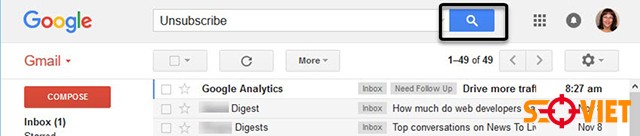
- Bước 2: Hủy đăng ký
Để hủy đăng ký nhận mail quảng cáo, bạn thực hiện theo 1 trong 2 cách dưới đây:
Cách 1: Sử dụng liên kết unsubscribe
Tiến hành mở mail và di chuột đến liên kết unsubscribe ở phần cuối cùng. Bạn nhấp vào và làm theo các chỉ dẫn là hoàn thành.
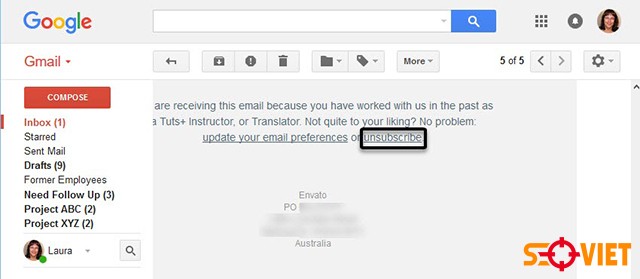
Cách 2: Sử dụng tính năng hủy đăng ký của Gmail
Khi xác định email có nút unsubscribe, gmail sẽ hiển thị link ở đầu mail, bạn chỉ cần nhấn vào unsubscribe và thực hiện theo các chỉ dẫn.
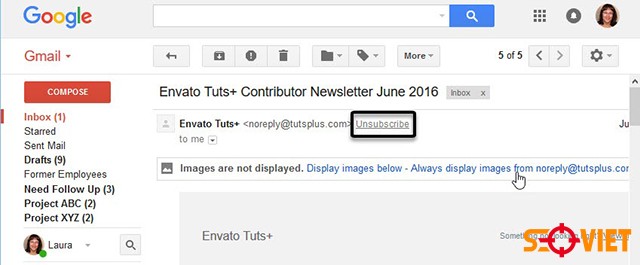
Cách báo cáo thư rác – chặn spam gmail
Theo các chuyên gia Gmail xây dựng bộ xử lý email rác, do đó, khi email chứa các nội dung sau thì thư sẽ được đưa vào mục spam:
- Giả danh doanh nghiệp nổi tiếng
- Trống nội dung
- Nội dung lừa đảo
Hoặc:
- Người gửi chưa xác nhận
- Được đánh dấu là thư rác
Để chặn các loại thư rác này, bạn thực hiện theo các hướng dẫn sau:
Với các mail không muốn nhận, bạn hãy đánh dấu nó là thư rác, điều này giúp Gmail xác định được loại email và đưa vào mục thư spam.
Trước tiên, bạn mở Inbox, nhấp chuột vào ô bên trái của mail rác và chọn biểu tượng chấm than để báo cáo thư rác.
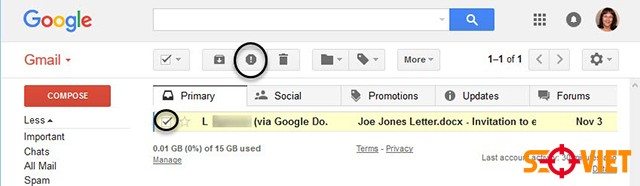
Rất nhanh chóng, Email này sẽ được gửi đến hộp thư spam.
Hướng dẫn cách hủy chặn người dùng trong mail
Để hủy chặn người dùng trong gmail, bạn thực hiện theo lần lượt các bước sau:
Bước 1: Tại vị trí bên phải của hộp thư bạn lựa chọn biểu tượng cài đặt
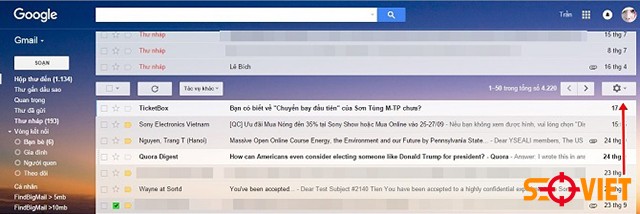
Bước 2: Khi thanh công cụ xuất hiện như hình, bạn nhấp vào mục cài đặt
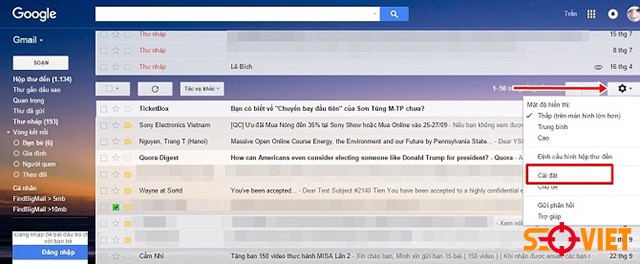
Bước 3: Nhấp chuột vào mục “Bộ lọc và Danh sách chặn”
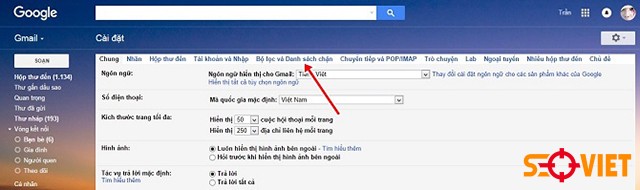
Bước 4: Click vào mục “Bỏ chặn” ở cuối tên người dùng mà trước đấy bạn đã chặn
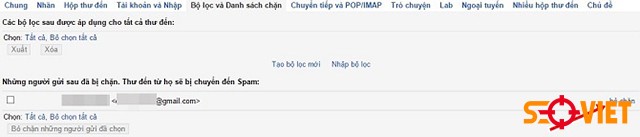
Cách khôi phục mail rác đã xóa
Nếu chẳng may gắn thẻ spam cho bất cứ mail nào đó và lỡ tay xóa đi thì bạn đừng lo lắng bởi một email khi bị xóa sẽ nằm trong thư mục Trash 1 tháng ngày trước khi bị xóa hoàn toàn.
Do đó, trong khoảng thời gian này, bạn hoàn toàn có thể khôi phục chúng bằng một bài thao tác đơn giản dưới đây:
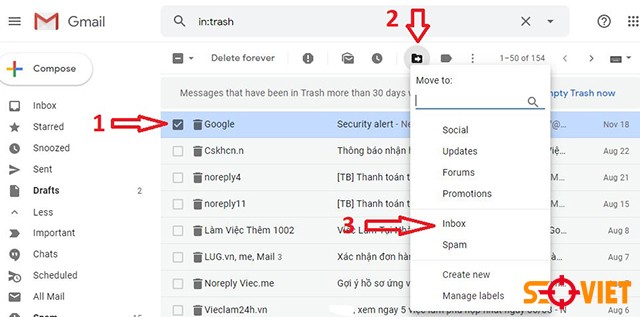
Đầu tiên, bạn truy cập vào mục Trash sau đó lựa chọn mail mà mình muốn khôi phục. Chỉ cần nhấn nút Move ở phía trên và chọn Move to Inbox là bạn đã có thể khôi phục hoàn toàn email vừa xóa.
Trên đây là tổng hợp chi tiết các cách chặn mail rác trong gmail. Hi vọng thông qua bài viết của chúng tôi các bạn sẽ “trừ khử” được những email quảng cáo, email rác và quản lý mail của mình tốt hơn.

Tôi là Lê Hưng, là Founder và CEO của SEO VIỆT, với hơn 14 năm kinh nghiệm trong lĩnh vực SEO. Dưới sự lãnh đạo của tôi, SEO VIỆT đã xây dựng uy tín vững chắc và trở thành đối tác tin cậy của nhiều doanh nghiệp. Tôi còn tích cực chia sẻ kiến thức và tổ chức các sự kiện quan trọng, đóng góp vào sự phát triển của cộng đồng SEO tại Việt Nam.




Bài viết liên quan
LCP là gì? Tầm quan trọng của LCP trong tối ưu SEO website
LCP là gì? LCP có thể hiểu đơn giản và chỉ số đo lường và...
Nên mua hosting ở đâu? Gợi ý 10 nhà cung cấp hosting uy tín
Bạn đang băn khoăn mua hosting ở đâu tốt nhất để xây dựng website hiệu...
CLS là gì? Vai trò & Cách tối ưu CLS hiệu quả trong SEO
CLS là gì? Đây là viết tắt của Cumulative Layout Shift, một chỉ số quan...
LSI Keywords là gì? Cách tìm và sử dụng từ khóa ngữ nghĩa
Có không ít hiểu lầm xoay quanh khái niệm LSI Keywords trong SEO, nhất là...
Thẻ H1 là gì? Tầm quan trọng & cách tối ưu H1 Tag chuẩn SEO
Thẻ H1 là gì? Đây là tiêu đề chính xuất hiện đầu tiên trong mỗi...
Thẻ heading là gì? Cách kiểm tra và tối ưu thẻ heading chuẩn SEO
Thẻ heading (heading tag) là các thẻ HTML (H1, H2, H3, …, H6) được dùng...
TOP 18 các trang mạng xã hội được ưa chuộng nhất
Trong thời đại số hóa, các trang mạng xã hội không chỉ là nơi kết...
Hướng dẫn tích hợp Chat Facebook vào WordPress dễ dàng
Hiện nay mạng xã hội facebook đang phát triển mạnh trên thế giới và được...
Có bao nhiêu trang web trên thế giới? Số liệu mới nhất 2025
Bạn có tò mò không biết có bao nhiêu trang web trên thế giới hiện...